受信したファクスを自動転送/バックアップする
ファクスを受信したときに、その内容があらかじめ指定した宛先に自動的に転送/保存されるように設定します。受信したファクスを本機でプリントするかどうかも設定できます。 転送/保存先として指定できる宛先は以下のとおりです。 ファクス番号 メールアドレス(メール) パソコンの共有フォルダー ファクス番号以外の宛先には、ファクスの内容が白黒のPDFファイルとして転送/保存されます。 |
必要な準備 |
ファクス番号以外の宛先を転送/保存先に指定する場合は、その宛先にデータを送信/保存するための準備をします。 指定する宛先を、本機のアドレス帳に登録します。宛先の登録 - アドレス帳 |
1
リモートUIに管理者モードでログインする リモートUIを起動する
2
リモートUIのポータル画面で、[設定/登録]をクリックする リモートUIのポータル画面
3
[受信/転送設定] [ファクス受信設定]
[ファクス受信設定] [転送設定]の[編集]をクリックする
[転送設定]の[編集]をクリックする
 [ファクス受信設定]
[ファクス受信設定] [転送設定]の[編集]をクリックする
[転送設定]の[編集]をクリックする[転送設定の編集]画面が表示されます。
4
[転送機能を使用する]にチェックマークを付け、[アドレス帳から選択]をクリックする
[アドレス帳から選択]画面が表示されます。
5
宛先を選択し、[OK]をクリックする
[転送設定の編集]画面に戻ります。
6
ファクスをプリント/メモリー保存するかどうかを設定する
 本機でファクスをプリントする場合
本機でファクスをプリントする場合
[画像のプリント]で[ON]を選択します。転送できなかった場合にのみプリントする場合は[エラー時のみプリントする]を選択します。
 転送できなかったファクスを本機のメモリーに保存する場合
転送できなかったファクスを本機のメモリーに保存する場合
[画像をメモリーに保存]で[エラー時のみ保存する]を選択します。
メモリーに保存されたファクスは、[状況確認]画面から確認できます。転送できなかったファクスを確認する
メモリーに保存されたファクスは、[状況確認]画面から確認できます。転送できなかったファクスを確認する
7
必要に応じて、[ファイル名]に任意の文字列を入力する
宛先にファクス番号を選択した場合は、この手順は不要です。手順8に進みます。
ファクス番号以外の宛先を選択した場合、PDFファイルは以下のファイル名で送信/保存されます。
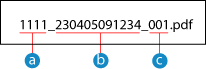
 通信管理番号
通信管理番号 送信日時(上記の場合は「2023/4/5 9:12:34」)
送信日時(上記の場合は「2023/4/5 9:12:34」) ファイルの順序(1ファイルの場合は「001」)
ファイルの順序(1ファイルの場合は「001」)[ファイル名]に文字列を入力すると、上記ファイル名の先頭に指定した文字列が付きます。
8
[OK]をクリックする
設定が反映されます。
9
リモートUIからログアウトする
 |
送信したファクスを自動転送/バックアップする上記は、受信したファクスを転送/保存するための設定です。送信したファクスを転送/保存するには、別途設定が必要です。送信したファクスを自動転送/バックアップする |